Du kan styre visningen af formler på følgende måder:
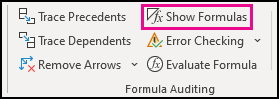
Klik på Formler, og klik derefter på Vis formler for at skifte mellem visning af formler og resultater.
Tryk på Ctrl+ ' (accent grave).
Bemærk!: Denne fremgangsmåde forhindrer også de celler, der indeholder formlen, i at blive redigeret.
-
Markér det celleområde, hvis formler du vil skjule. Du kan også markere ikke-sammenhængende områder eller hele arket.
-
Klik på Hjem > Formatér > Formatér celler.
-
Markér afkrydsningsfeltet Skjult under fanen Beskyttelse.
-
Klik på OK.
-
Klik på Gennemse > Beskyt ark.
-
Kontrollér, at afkrydsningsfeltet Beskyt regneark og indholdet af låste celler er markeret, og klik derefter på OK.
Klik på fanen Gennemse , og klik derefter på Fjern arkbeskyttelse. Hvis knappen Fjern arkbeskyttelse ikke er tilgængelig, skal du først deaktivere funktionen Delt projektmappe .
Hvis du ikke vil skjule formlerne, når arket beskyttes fremover, skal du højreklikke på cellerne og klikke på Formatér celler. Fjern markeringen i afkrydsningsfeltet Skjult under fanen Beskyttelse.
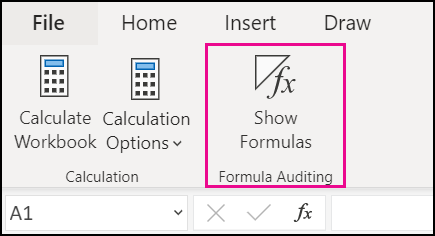
Klik på Formler, og klik derefter på Vis formler for at skifte mellem visning af formler og resultater.










